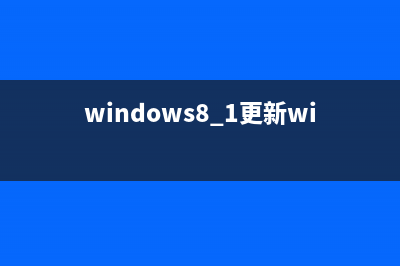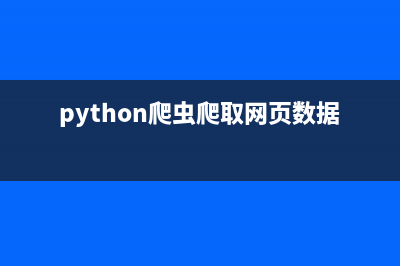位置: 编程技术 - 正文
win7怎么打开后缀名为.pst的文件 win7系统文件后缀名.pst打开办法(win7怎么打开后缀)
编辑:rootadmin推荐整理分享win7怎么打开后缀名为.pst的文件 win7系统文件后缀名.pst打开办法(win7怎么打开后缀),希望有所帮助,仅作参考,欢迎阅读内容。
文章相关热门搜索词:win7如何打开后缀,win7如何打开后缀名,win7怎么打开后缀名,Win7怎么打开后缀名,win7怎么打开后缀,Win7怎么打开后缀名,win7系统怎么打开后缀名,win7怎么打开后缀,内容如对您有帮助,希望把文章链接给更多的朋友!
Win7系统中pst格式文件是Outlook下的数据文件,所以打开pst文件之前就要先安装Outlook。本文就来介绍一下怎么打开Win7系统中.pst后缀名的文件。 Win7打开pst文件的方法 1、安装Outlook 如果要打开pst文件必须要安装Outlook软件,但是Outlook有很多不同的版本,每个版本导出的pst文件虽然后缀都相同,但是还是存在兼容性的问题。问题是有时候你也不知道你要导出的pst文件时哪个版本的Outlook导出的。为了解决这个问题,请安装最新版本的Outlook,因为Window的大多数软件都是向下兼容的。 2、打开.pst文件 Outlook安装好之后,就可以打开文件了。但是普通双击的方式是打开不了pst文件的,需要采用导入的方式。 3、导入:打开Outlook之后,点击文件菜单栏,然后选择打开Outlook数据文件。

4、选择pst文件所在文件夹,然后点击打开。输入pst文件的加密密码就可以打开了,密码就是您以前自己设置的密码。
标签: win7怎么打开后缀
本文链接地址:https://www.jiuchutong.com/biancheng/350980.html 转载请保留说明!上一篇:win7系统双击磁盘提示“windows无法完成格式”的修复方法(windows中双击硬盘驱动器图标操作的作用)
下一篇:win7系统IE浏览器打开网页慢怎么解决 如何解决win7系统打开软件慢(win7系统IE浏览器打开跳转到360浏览器,怎么阻止)